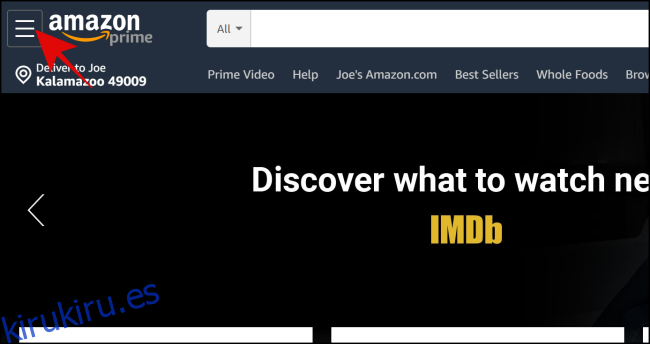Los subtítulos pueden ayudarte a entender mejor una historia y pueden ser necesarios si disfrutas de películas extranjeras. Amazon Prime Video tiene toneladas de programas y películas que pueden requerir que habilites los subtítulos. A continuación, le indicamos cómo puede configurar los subtítulos y administrar la forma en que aparecen en la pantalla.
Cómo habilitar subtítulos
Cuando esté listo para activar los subtítulos, diríjase a Sitio web de Amazon. Inicie sesión en su cuenta de Amazon y luego haga clic o toque el ícono Menú (las tres líneas horizontales en la esquina superior izquierda).
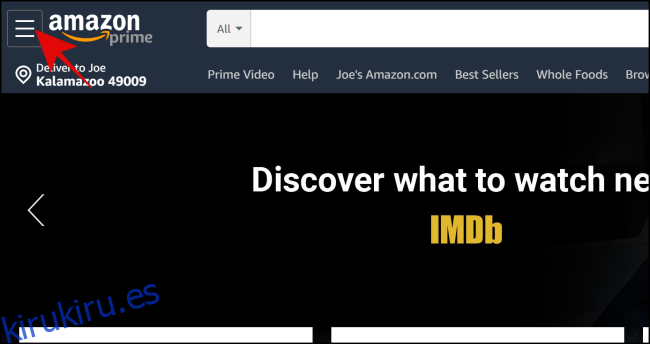
En «Comprar por categoría», haga clic en «Prime Video».
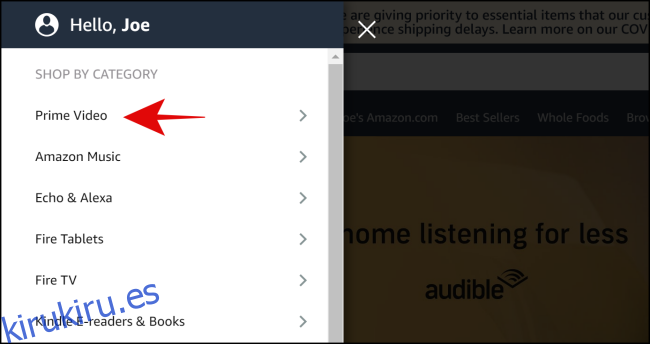
Cuando aparezca el siguiente menú, seleccione «Prime Video» nuevamente.
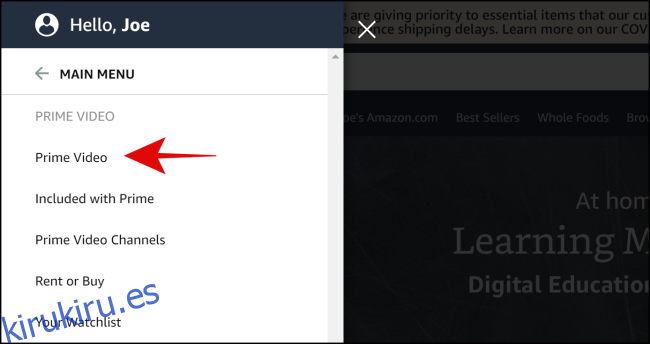
Una vez que esté en la página principal de Prime Video, seleccione el programa o la película que desea ver.
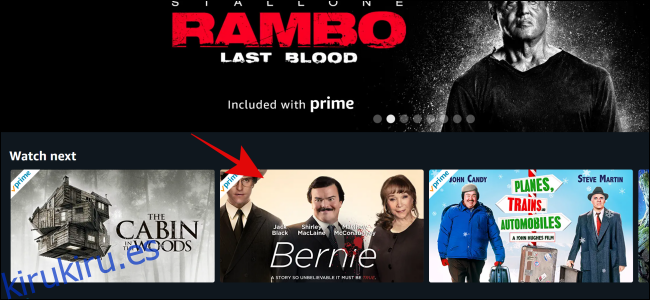
Una vez que se complete la información del programa, selecciona «Ver ahora».
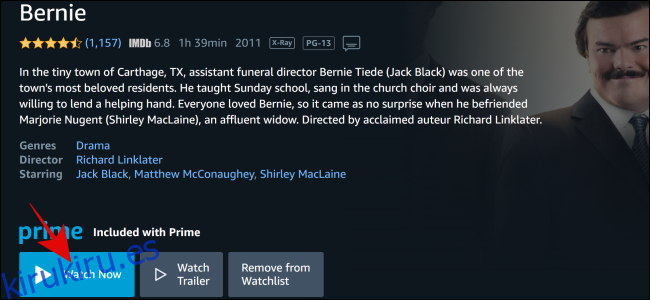
Una vez que haya comenzado su película o programa, seleccione el ícono que parece una burbuja de chat en la esquina superior derecha.
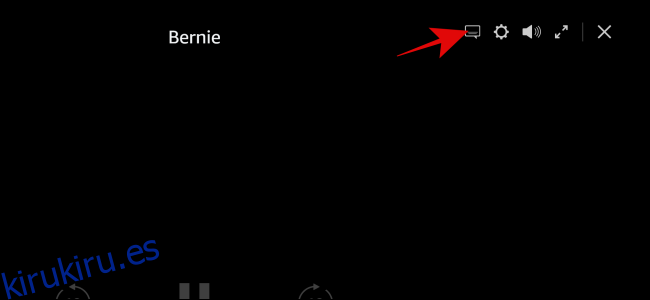
Esto generará un menú desplegable que muestra los subtítulos del contenido y la configuración de audio. Seleccione el idioma en el que desea que aparezcan los subtítulos. Esto también habilita la función.
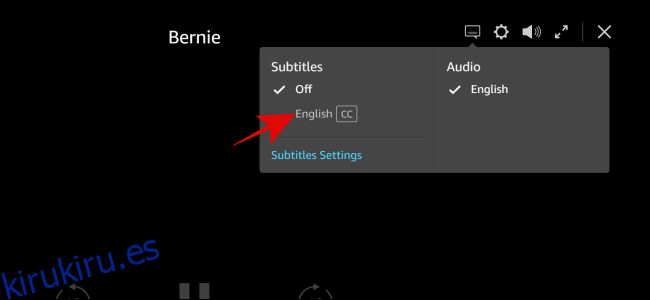
Seleccione la burbuja de texto nuevamente para asegurarse de que los subtítulos estén habilitados. Debe haber una marca de verificación junto al idioma que seleccionó.
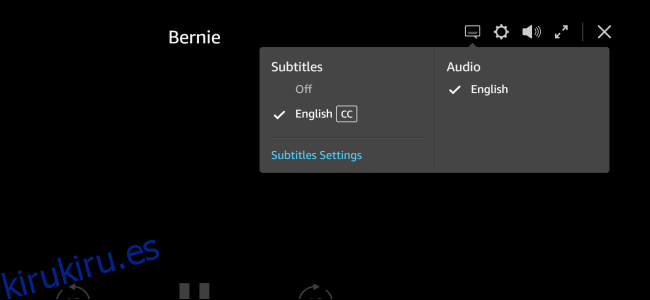
Cómo personalizar subtítulos
Ahora que tiene los subtítulos activados, es posible que desee continuar y personalizarlos. Querrás empezar Página de inicio de Amazon. Seleccione el icono de menú (las tres líneas horizontales en la esquina superior derecha).

Seleccione «Prime Video» en el menú recién poblado.
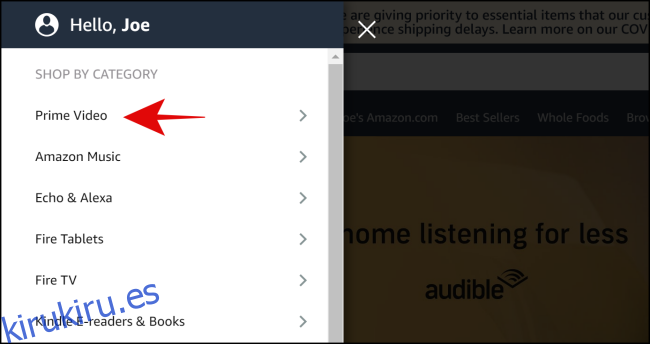
En este segundo menú, seleccione «Prime Video» una vez más.
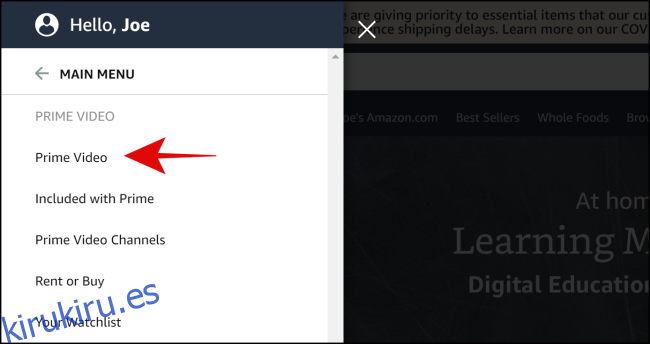
Ahora, seleccione «Configuración» en la barra de menú una vez que esté en la página Prime Video.
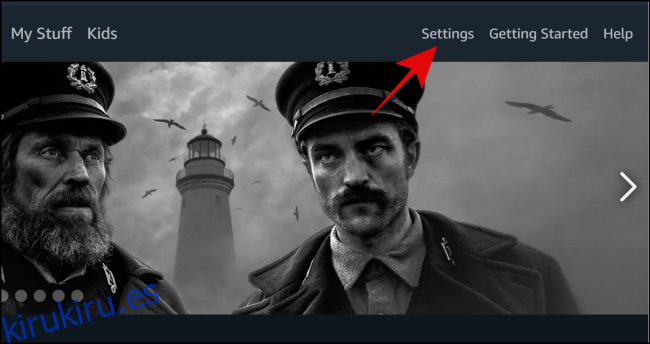
Haga clic en «Subtítulos».
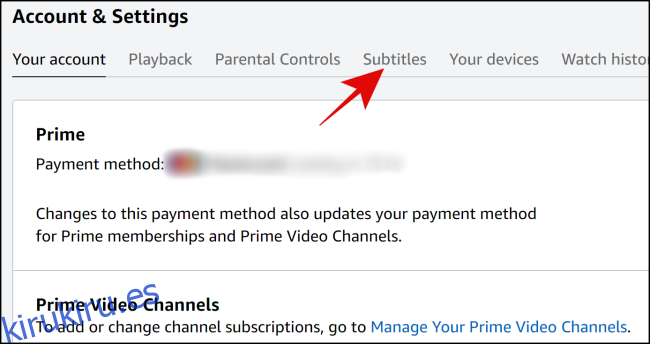
En la pestaña «Subtítulos», verá un subtítulo predeterminado y opciones para editar los subtítulos.
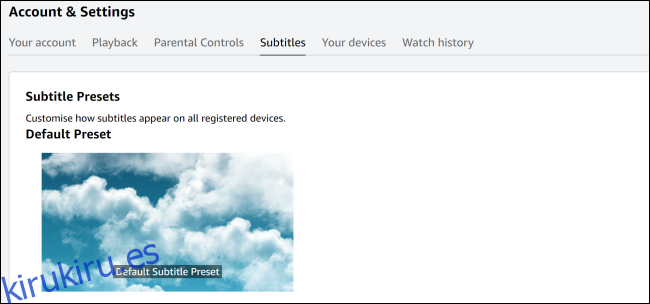
Si desea cambiar los subtítulos predeterminados, haga clic en «Editar» junto a cada ajuste preestablecido para ajustar el tamaño de fuente, el color, la opacidad y más del título.
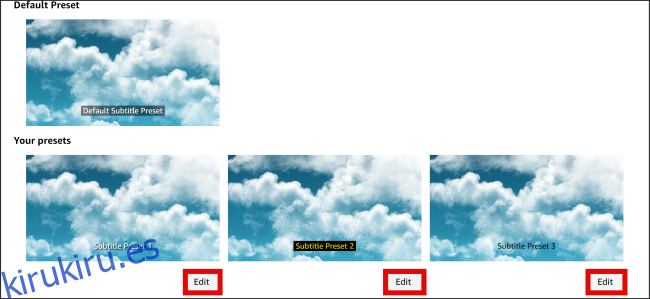
Ahora podrá captar cada momento de sus programas y películas con sus subtítulos personalizados.
Con los subtítulos habilitados, puede ver cualquier película o programa que desee sin perder el ritmo del diálogo. Los subtítulos pueden ayudar si los personajes hablan demasiado rápido o hablan un idioma diferente, y nunca ha sido tan fácil habilitarlos en Amazon Prime Video.